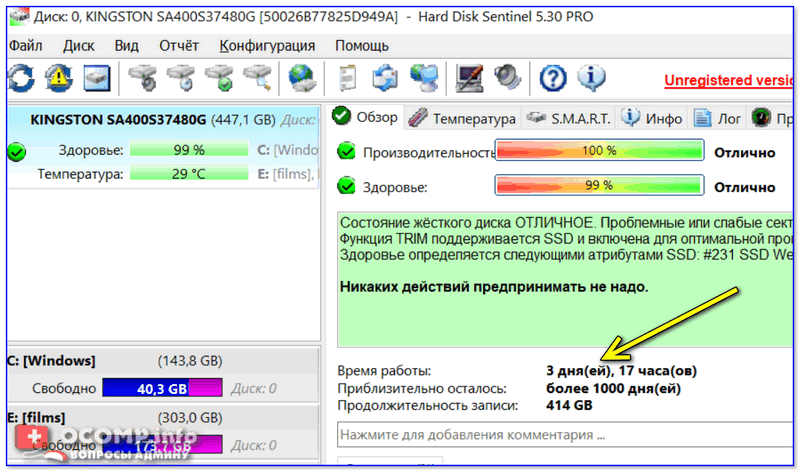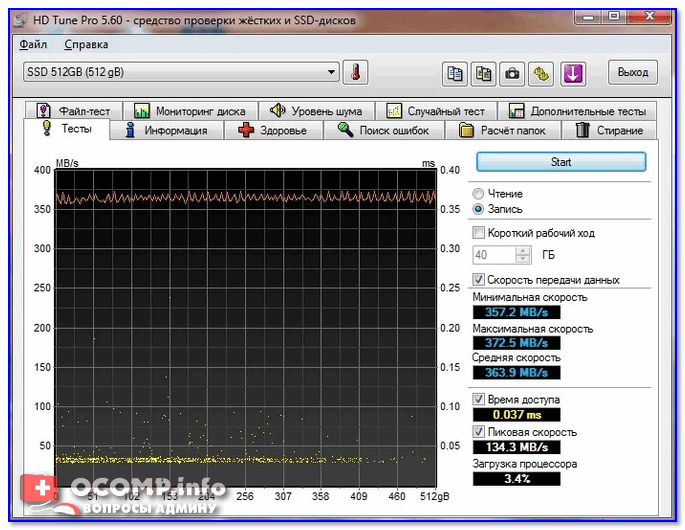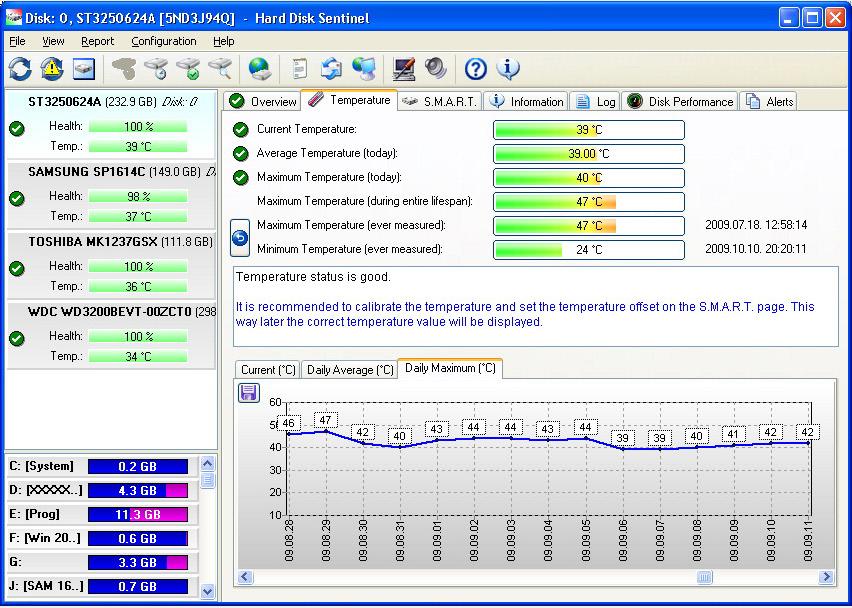Утилиты для проверки дисков (HDD, SSD и пр.)

Чтобы узнать состояние своего диска — достаточно иметь пару утилит и немного свободного времени на несколько тестов. Это может быть весьма полезно для выявления причин зависаний и тормозов компьютера (вдруг виновником является накопитель?) , диагностики нового диска, оценки температуры и т.д.
В любом случае, при малейших подозрениях — лучше сразу проверить состояние диска и вовремя скопировать с него всю важную информацию (если что-то не так).
Собственно, в сегодняшней заметке (как следует из названия 👉) и пойдет речь о этих спец. утилитах. Отмечу, что все нижеперечисленные программы универсальны и годятся как для классических жестких дисков (HDD), так и для твердотельных накопителей (SSD).
И так, теперь ближе к теме.
Утилиты и программы для проверки дисков
Victoria (Виктория)
Одна из самых лучших утилит для проверки состояния диска (новая Victoria 5 обзавелась доп. функциями). Позволяет буквально за 5-10 мин. оценить показания SMART диска и провести тест на поиск бэд-блоков (проверяются случайные сектора диска).
Тестирование быстрое (Quick) — Victoria 5
Что очень полезно для начинающих: Victoria делает самостоятельно выводы о состояние диска (например, GOOD — в переводе с англ. означает, что с диском всё хорошо).
Кроме этого, новая 5-я версия полностью на русском и пользоваться ей стало значительно проще. Утилита полностью совместима с ОС Windows 7/8/10.
CrystalDiskInfo
CrystalDiskInfo — техсостояние хорошее
Очень простая и в то же время удобная утилита для быстрой проверки:
- температуры диска;
- показаний SMART (причем, CrystalDiskInfo сразу делает вывод о диске в графе «Техсостояние»);
- определения режима передачи (SATA II / SATA III);
- просмотра возможностей, прошивки, серийного номера, общего времени работы диска.
Все вышеперечисленные данные будут сразу же предоставлены в первом окне, после запуска утилиты. CrystalDiskInfo рекомендую обязательно иметь под-рукой.
CrystalDiskMark
CrystalDiskMark — скриншот теста скорости диска
Еще одна крайне полезная утилита от этого же производителя. CrystalDiskMark используется для тестирования скорости чтения/записи (чаще всего для SSD накопителей).
В установке утилита не нуждается, для запуска теста — нужно нажать кнопку «ALL». Далее дождаться окончания проверки и посмотреть (в первую очередь) на:
- строку «SEQ» — это последовательная скорость чтения/записи (*т.е. та скорость, которую вы увидите при копировании большого файла с одного диска на другой) ;
- строку «4KiB» — это случайная скорость чтения/записи блоков размером в 4 КБ (более, чем половина операций при работе в Windows приходятся на такие файлы. Поэтому, быстродействие системы зависит от этого показателя диска) .
Hard Disk Sentinel
Скриншот окна Hard Disk Sentinel
Многофункциональная программа для тестирования и диагностики дисков. Позволяет в авто-режиме оценить «здоровье» диска и узнать примерно сколько он еще проработает (см. скриншот выше).
Кстати, для постоянного мониторинга за состоянием диска — рекомендуется утилиту добавить в автозагрузку Windows. Это позволит вам вовремя получить уведомление от Hard Disk Sentinel если с диском начнут происходить какие-то изменения не в лучшую сторону.
Помимо авто-проверки диска, есть еще несколько полезных вкладок: температура, SMART, информация, производительность.
SSD Life / HDD Life
Здоровье диска — отличное! / Утилита SSD Life
Эти утилиты как нельзя лучше подходят для начинающих пользователей. Исходя из показаний SMART они могут автоматически оценить состояние диска и указать вам степень его изношенности, сделать прогноз по сроку эксплуатации (см. скрин выше).
Для начала работы : необходимо загрузить и запустить утилиту. Буквально через несколько секунд вы увидите информацию о диске. Кстати, желательно утилиту добавить в автозагрузку, чтобы она постоянно мониторила состояние дисков. Как только с дисками будет что-то не так — она вовремя вас известит об этом!
HD Tune
HD Tune — главное окно программы
HD Tune — универсальная программа для работы с USB-флешками, SD-картами, HDD дисками, SSD-накопителями. Помимо обычной информации о диске, с ее помощью можно провести ряд тестов, позволяющих оценить накопитель всесторонне. Вообще, рассчитана на более опытного пользователя.
HD Tune позволяет:
- просмотреть показания SMART;
- провести тест быстродействия и производительности (например, можно оценить не проседает ли скорость чтения во время постоянной нагрузки);
- вести мониторинг температуры;
- выполнить тест на наличие ошибок, бэд-блоков;
- провести удаление файлов, так, чтобы их нельзя было в последствии удалить;
- получить всестороннюю информацию о накопителе: серийный номер, прошивку, объем, буфер обмена и пр.
На сим пока всё. Дополнения приветствуются.
Источник
Топ 10 программ для проверки жесткого диска
Довольно часто пользователь сталкивается с проблемой плохого функционирования жесткого диска и других важных носителей, хранящих объекты операционки, локальные пользовательские файлы и другие необходимые данные.
Во избежание проблем с накопителями, созданы программы для проверки жесткого диска, которые мы сегодня и рассмотрим. Такие утилиты предотвращают выход из строя устройства, диагностируют диски, обнаруживают повреждения и устраняют ошибки.
Обзор программ для проверки жесткого диска 2020
Эта утилита проверяет, анализирует и тестирует различные накопители, будь то карта памяти, SSD, жёсткие диски и т.д. Является комплексным решением для диагностики, тестирования, просмотра, анализа, мелкого ремонта, чтения и т.д.
Виктория работает с накопителями большого размера, тестирует через порты, находит неисправные секторы, выводит технические данные, формирует и записывает образы, проводит низкоуровневое форматирование, имеет разные проверочные тесты, файловый менеджер и смарт-монитор.
Многофункциональное приложение для анализа продуктивности носителей, дисков и карт, выявления ошибок в работе, оценки производительности накопителей, температурных параметров и прочих показателей.
Софт может работать одновременно с несколькими устройствами, запустить тест на низком уровне, проанализировать нетипичные ошибки, провести глубокую и быструю проверку, выдать юзеру важную информацию. ХД Тюне поддерживает более тысячи накопителей и не нагружает ПК.
Качественная утилита для диагностики жестких и SSD-дисков, различных запоминающих устройств и накопителей. Легко осуществляет проверку носителя, следит за его изменениями, настраивает некоторые параметры, анализирует дефекты и выводит отчёты.
ХДДСкан имеет несколько типов тестов, работает в фоновом режиме, настраивает смарт-параметры, корректирует акустический режим, имеет специальные настройки и не требует установки на ПК.
Этот софт контролирует и оценивает состояние жесткого диска, поддерживая его в «хорошей форме» и избегая возможных поломок, ошибок и изменений.
Он также диагностирует и выявляет неполадки, быстро их исправляет и копирует важную информацию на другие накопители, предоставляет юзеру подробные данные о дисках и их параметрах, находит нестабильные сектора, формирует загрузочные диски. КристалДискИнфо проводит смарт-тесты, снижает шумы, управляет питанием.
Полезная программа с уникальным функционалом для восстановления папок и файлов любого разрешения после корректировок или затирки логических разделов. Быстро «воскрешает» удаленный раздел диска, восстанавливает потерянные и ценные данные.
Хетман Партишн Рекавери работает с любыми устройствами FAT и NTFS, имеет несколько режимов проверки, достойный алгоритм действий и поиск создаваемых разделов. Все результаты прога сохраняет на образе, диске или сервере.
Этот качественный продукт проводит точную проверку состояния накопителя и его поверхности, выполняет мелкий ремонт, тщательную диагностику на низком уровне и одновременное тестирование нескольких носителей.
Прога «реанимирует» данные на поврежденных секторах, полностью удаляет материал, разгоняет устройство, регулирует шумы и ставит пароли. Работает с разными интерфейсами, функционирует со S.M.A.R.T. и уменьшает объем носителя.
Прога контролирует «здоровье» жестких дисков, защищает их от потери информации, следит за состоянием и предупреждает сбои. Благодаря уникальной методике, софт легко оценивает статус и производительность диска, а также регулярно в фоновом режиме мониторит носитель.
ХДДЛайф показывает над иконкой диска его здоровье в любой программе ПК. Также стоит упомянуть о смарт-контроле, предупреждении о сбоях, контроле производительности, градуснике диска и установке его громкости.
Данная утилита проводит тестирование жестких дисков и выявляет на них плохие/битые сектора, благодаря чему юзер заблаговременно может увидеть возможные ошибки и избежать неполадок в работе устройства.
Макрорит Диск Сканнер работает практически со всеми типами накопителей различных производителей, выделяет нормальные и битые сектора, проводит высокоскоростную проверку, выдает наглядную информацию и автоматически выключается после работы.
Практичный и доступный инструмент для контроля за состоянием винчестера, координирования его функционирования и восстановления выявленных поломок.
Благодаря алгоритму перемагничивания, софт «реанимирует» битые сектора, на физическом уровне сканирует и контролирует «здоровье». ХДД Регенерато работает с разными ФС, формирует загрузочные CD/DVD и USB Flash диски, функционирует через DOS и выбирает диапазоны работы.
Завершим наш обзор универсальным продуктом для разностороннего управления жесткими дисками, контроля дискового пространства и управления его разделами.
Акронис Диск Директор объединяет/разбивает HDD, скрывает поврежденные зоны, переносит OS на SSD, преобразовывает MBR в GPT, работает с динамическими массивами, клонирует диски, ставит пароли и многое другое. Имеется опция восстановления данных, менеджер загрузки и разделов.
Источник
Здоровье жесткого диска: способы проверки, советы и рекомендации
Жесткий диск является неотъемлемой частью любой системы, поэтому важно следить за его состоянием. «Здоровье» жесткого диска можно проверить различными способами, начиная от визуального рассмотрения, и заканчивая использованием полезных программ.
Что такое жесткий диск?
Жесткий диск — это механический накопитель данных, который хранит в себе информацию длительного использования, то есть, операционную информацию, фильмы, музыку, снимки или игры. На «здоровье жесткого диска» влияет количество перезаписей данных и переустановка операционной системы.
С помощью специальных программ можно разделить диск на несколько томов, чтобы было удобнее управлять данными. К тому же при переустановке операционной системы форматируется только тот том, который называется «Диск С».
Скорость обмена информацией диска напрямую зависит от того, какой порт используется при подключении. Так как новые разъемы рассчитаны на более высокую скорость чтения/записи.
Так как жесткий диск — устройство механическое, то ему понадобится охлаждение, которое могут обеспечить дополнительные вентиляторы, что находятся в корпусе системного блока. Оптимальная температура поможет избежать перегрева, который тоже влияет на «здоровье жесткого диск».
Диагностика неполадок
Проверка «здоровья» жесткого диска — это обязательная процедура, которую лучше не откладывать, потому что можно запустить диск до такого состояния, что даже восстановление данных не поможет спасти информацию.
Важно помнить, что любое физическое воздействие может окончательно и бесповоротно превратить жесткий диск в бесполезное железо.
Плохое состояние здоровья жесткого диска будет проявляться различными способами. Один из них будет проявляться таким образом, что пользователь не сможет открыть ту или иную папку, файл. Это означает, что данный сектор жесткого диска поврежден и компьютер просто закрывает к нему доступ.
Запуск операционной системы в безопасном режиме также указывает на наличие неполадок. Однако стоит исключить поломку видеокарты.
Проверку жестких дисков, диагностику HDD и «здоровье» могут проверить только опытные специалисты, к которым стоит обратиться в случае некорректной работы компьютера.
Существует ряд программ, способных обеспечить мониторинг любого жесткого диска, с последующим выявлением у него неполадок.
HDD life
Эта программа помогает узнать, как проверить «здоровье жесткого диска», а также твердотельных накопителей. Данная утилита безошибочно распознает угрозу на просторах винчестера и помогает вовремя предупредить поломку.
Одно из лучших качеств этой программы является простой интерфейс, который показывает «здоровье жесткого диска» и его работоспособность в процентах. Итак, после запуска программы открывается окно, в котором отображены показатели здоровья, производительности и температуры.
Также утилита показывает, сколько лет отработал жесткий диск, в каких томах сколько занятого и свободного места. Если ее свернуть, то она будет и дальше функционировать, оставаясь в «трее», то есть, рядом с часами на панели управления. Когда для проверки прога «здоровья» жесткого диска обнаружит угрозу, то всплывающее окно непременно оповестит пользователя.
Hard Disk Sentinel
Еще одна программа, которая хорошо себя зарекомендовала в области проверок жесткого диска на неисправности. Ее внешний вид хорошо объясняет суть проблемы как опытному пользователю, так и новичку в этом деле.
Когда программа была установлена и запущена, открывается окно с подробным интерфейсом и вкладками. Слева расположены все жесткие диски, которые подключены к компьютеру, включая внешние накопители. Справа отображается информация по выбранному диску: его «здоровье», производительность, комментарий программы, время работы общее, оставшееся (обычно оно приблизительно), количество пусков и состояние в процентах на момент последней проверки.
Остальные вкладки могут показать следующее:
- Температура. Одно из преимуществ Hard Disk Sentinel в том, что пользователь имеет возможность самостоятельно выставлять параметры допустимой температуры, а когда порог будет превышен, программа уведомит пользователя. Достаточно выбрать опцию «установить пороги».
- S.M.A.R.T. — это технология аппаратного происхождения, которая позволяет жесткому диску самостоятельно контролировать свое состояние и отображать информацию в BIOS.
- Информация. В этой вкладке содержится вся необходимая информация, которую нужно знать пользователю.
- Лог. Здесь программа ведет журнал тестирования и мониторинга накопителя, то есть, фиксирует каждый шаг.
- Производительность. Тут название вкладки говорит само за себя — программа показывает все возможности жесткого диска.
- Предупреждения. Эта вкладка содержит список всех предупреждений и их характер на момент появления.
Ashampoo HDD Control
Универсальная программа, которая не только отображает состояние хранилища, но и помогает избавиться от лишнего мусора на компьютере.
Итак, благодаря своей уникальной системе преждевременного определения угрозы, Ashampoo HDD Control обеспечивает гарантию достоверности информации об устройстве. Наличие встроенного монитора также уведомляет о наличии проблем, а при желании можно получать уведомления на электронную почту. Такая функция позволяет узнать об угрозе до окончательной потери информации.
Постоянная запись и стирание данных приводит к изнашиванию жесткого диска, а это влечет за собой фрагментацию данных. В этой утилите имеется функция дефрагментации диска, что позволяет ей увеличить скорость считывания данных. Это значительно увеличит срок службы накопителя.
Со временем жесткий диск забивается ненужной информацией, которая приводит к потере памяти, а Ashampoo HDD Control поможет найти лишний мусор в виде дублированных файлов или остатки после удаления программы, а потом пользователь может выборочно удалять их. Даже можно вручную выставить параметры для поиска и удаления ненужных данных.
Кажется, что удаленные из корзины файлы не вернуть? А вот данная программа доказывает совершенно обратное, демонстрируя такую функцию у себя в меню.
Hard Drive Inspector
Иногда данные на компьютере являются настолько ценными, что стоимость самого компьютера может быть ничтожна. Чтобы предотвратить потерю ценной информации, Hard Drive Inspector работает тесно с встроенной в жесткие диски технологией S.M.A.R.T.
В окне программы можно увидеть много знакомого: процент надежности, производительности и отсутствие ошибок, или их наличие. Ниже показана текущая температура хранилища.
Левая сторона показывает статус установленных дисков: емкость, свободное место и отработанное время. Вот, как узнать «здоровье» жесткого диска».
Верхние вкладки позволяют управлять программой:
- Сохранить отчет. После тестирования пользователь может сохранить отчет о проверке, чтобы иметь возможность сравнивать результаты в дальнейшем.
- Отправить отчет. В этом случае пользователю предоставляется возможность отправить отчет по электронной почте.
- Расширенный режим. Эта функция дает выбрать уровень шума, который издает диск. Также есть опция управления питанием, то есть, выбор потребляемой энергии.
- Настройки. Здесь пользователь настраивает утилиту под себя.
- Помощь. Если новичок пользуется этой программой, то помощь в управлении может понадобиться.
Crystal Disk Info
Самая популярная программа для диагностики винчестера, которая также проста, как и актуальна. Есть две версии программы — на 32-разрядную и на 64-разрядную систему. Она удобна тем, что может использоваться без установки на компьютер, что позволяет избежать установки лишних файлов.
В окне программы находятся стандартные вкладки управления и сама таблица с показателями жесткого диска. Среди основных параметров: версия прошивки, серийный номер, подключаемый интерфейс, режим передачи данных, прописанный том, скорость вращения, число включений и общее время работы.
Слева программа выносит свой вердикт, относительно состояния хранилища и его температуру.
HD Tune
Для тех, кто давно знаком с темой компьютерных технологий, данная программа будет очень полезной. Ее параметры намного шире, чем у остальных программ-тестеров, так как она показывает не только графики, но и подробные характеристики и параметры.
Когда программа запущена, можно увидеть окно с множеством вкладок и зелеными кубиками.
Вкладки содержат такие важные опции, как:
- тестовый файл;
- мониторинг диска;
- уровень шума;
- случайный тест;
- дополнительные тесты;
- тестирование;
- информация;
- здоровье;
- поиск ошибок;
- расчет папок;
- стирание.
Обычно запускается вкладка поиска ошибок и начинается быстрое тестирование. Если все поле заполнено зелеными квадратиками, то диск полностью исправен, но наличие красных квадратиков сигнализирует о наличии неполадок.
Скорость работы диска проверяется во вкладке тестирования — то есть, тестируется скорость записи и чтения.
Восстановление состояния
Если так случилось, что проблему с диском не удалось вовремя предупредить, то возникает вопрос, как восстановить «здоровье» жесткого диска». С этим могут помочь некоторые программы, которые работают в своем режиме.
HDD Regenerator
Программа, которая помогает восстанавливать поврежденный жесткий диск. Она перемагничивает поврежденные кластеры, позволяя им дальше работать в прежнем состоянии, то есть, ремонтирует их.
Если накопитель поврежден почти на сто процентов, то больше половины эта программа может восстановить. У данной утилиты есть одна приятная мелочь — интерфейс полностью на русском языке.
Active File Recovery
Бесплатный инструмент для восстановления данных и восстановления «здоровья» жесткого диска. Ее главной особенностью является то, что спасти можно даже ту информацию, которая хранилась на диске до его форматирования.
Легкий в управлении интерфейс облегчит работу с программой и позволит выбрать нужные файлы.
Рекомендации
Каждый жесткий диск рассчитан на работу от трех до пяти лет, после чего у него могут появляться неполадки. В основном, они связаны с износом, который появляется после неоднократной процедуры перезаписи. Чтобы не потерять данные, следует предпринять некоторые меры:
- По прошествии трех лет стоит ежемесячно тестировать винчестер на наличие или отсутствие «битых» секторов.
- Избегать физического воздействия на жесткий диск, так как он является самой уязвимой частью системы, а его роль важнее всех.
- Если нет опята в программировании, то самостоятельным ремонтом лучше не заниматься.
При своевременном вмешательстве можно предотвратить нежелательные последствия. В противном случае придется отнести диск в ремонт и заплатить немалую сумму, чтобы восстановить данные.
Источник